A Mobil eszközkezelés (MDM) egy hatékony eszköz, amelyet szervezetek használnak Apple eszközök - például iPhone és iPad - kezelésére, felügyeletére és irányítására. Azonban nem minden felhasználó számára ideális megoldás.
Ezért sokan szeretnék megtanulni, hogyan távolíthatják el az MDM-et iPadről vagy iPhone-ról különböző okokból. Ez a cikk minden fontos tudnivalót bemutat: mi is az az MDM, és hogyan lehet lépésről lépésre eltávolítani. Vágjunk is bele!
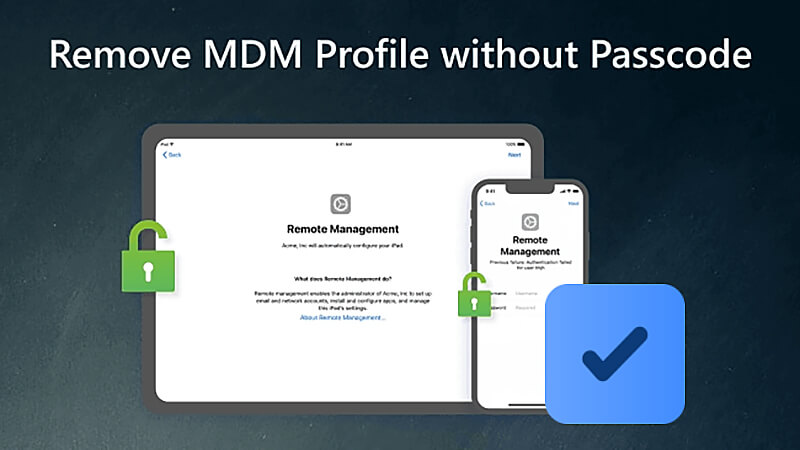
- Mi az MDM iPaden vagy iPhone-on?
- Miért érdemes eltávolítani az MDM-zárat?
- Hogyan lehet teljesen eltávolítani az MDM-et iPadről vagy iPhone-ról jelszó nélkül?
- Hogyan távolítható el az MDM iPadről vagy iPhone-ról számítógép nélkül?
- Hogyan lehet ingyen megkerülni az MDM-et iPaden vagy iPhone-on?
- Hogyan távolítható el az MDM Mac gépről?
- 3 legjobb MDM-eltávolító szoftver
- 4 MDM-szolgáltató közötti különbségek
- Hogyan akadályozhatod meg a nem kívánt MDM-regisztrációt?
- GYIK az MDM-ről iPaden vagy iPhone-on
- Az MDM-zár új funkciói
Mi az MDM iPaden vagy iPhone-on?
Mielőtt megtudnánk, hogyan lehet eltávolítani a távoli felügyeleti zárat, fontos megérteni, mi is az az MDM-szoftver, és miért használják az MDM-et (Apple mobil eszközkezelés) az eszközödön. Az alábbiakban az MDM legfontosabb jellemzőit soroljuk fel.
- Az MDM egy protokoll, amelyet az informatikai rendszergazdák használnak az OS-eszközök, például az iPhone és az iPad távoli kezelésére egy központi szerverről.
- Az MDM lehetővé teszi a rendszergazdák számára, hogy különféle feladatokat hajtsanak végre, beleértve az eszközellenőrzést, a profilok és alkalmazások hozzáadását vagy eltávolítását, a jelkódok visszaállítását, sőt az eszközök törlését is.
- Az MDM kulcsfontosságú összetevője a konfigurációs profilok használata, amelyek lehetővé teszik az eszközbeállítások, például a WiFi, az e-mailek és a jelszavak központi kezelését. Ezeket a profilokat általában az interneten, e-mailen vagy az Apple konfigurációs segédprogramján keresztül telepítik.
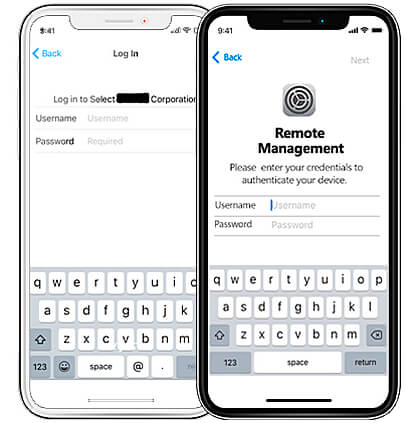
Ez tehát mindaz, amit tudni érdemes a mobil eszközkezelési (MDM) zárról. Mielőtt törölné az MDM-et az Apple eszközök, fontos megtenni néhány szükséges lépést a folyamat zökkenőmentes lebonyolítása érdekében.
- Biztonsági másolat készítése eszközéről: Ez biztosítja, hogy adatai biztonságban legyenek, ha bármi baj történik a törlési folyamat során.
- Ellenőrizze a korlátozásokat: Törlés előtt tekintse át az MDM által előírt korlátozásokat, és jegyezze fel az esetlegesen érintett beállításokat és funkciókat.
Tehát mi is az az MDM-zár? Lényegében amikor azt az üzenetet látod, hogy „iPhone készülékedet mobil eszközkezelés védi”, az azt jelenti, hogy az MDM-zár aktív az eszközödön, és addig nem férhetsz hozzá újra, amíg azt el nem távolítod.
Miért érdemes eltávolítani az MDM-zárat?
Az MDM-zár egy biztonsági funkció, amelyet szervezetek használnak a mobil eszközök távoli kezelésére és irányítására. Ugyanakkor több ok is lehet arra, hogy valaki el akarja távolítani az MDM-zárat:
- Tulajdonjog visszaszerzése: Ha használt eszközt vásároltál, amelyet korábban egy cég vagy iskola kezelt, az MDM-zár korlátozhatja a használatot. Az eltávolítása lehetővé teszi, hogy teljes irányítást szerezz az eszköz felett.
- Biztonsági és adatvédelmi aggodalmak: Az MDM révén a szervezetek megfigyelhetik az eszközödet, és olyan szabályokat kényszeríthetnek rád, amelyek sérthetik a magánéleted. Az MDM eltávolításával megszűnik ez az ellenőrzés.
- Szervezet elhagyása: Ha már nem vagy tagja annak a cégnek vagy iskolának, amely kezelte az eszközödet, nekik kellene eltávolítaniuk az MDM-zárat. Ha nem teszik meg helyetted, lehet, hogy neked kell elvégezned.
- Nem kívánt távoli műveletek megelőzése: Az MDM segítségével a szervezet távolról zárolhatja vagy törölheti az eszközöd. Az MDM-zár eltávolításával megakadályozhatod, hogy ezt engedélyed nélkül megtegyék.
- Szoftverfrissítések és alkalmazástelepítések: Az MDM korlátozhatja az eszköz frissítését vagy bizonyos alkalmazások telepítését. Az eltávolítás után szabadon frissítheted az iOS-t és telepíthetsz bármilyen alkalmazást.
- Teljesítménykorlátozások elkerülése: Bizonyos MDM-beállítások rontják az eszköz teljesítményét - például az akkumulátor vagy hálózati funkciók szabályozásával. Az MDM eltávolítása lehetővé teszi, hogy szabadon beállítsd az eszközt a saját igényeid szerint.
Hogyan lehet teljesen eltávolítani az MDM-et iPadről vagy iPhone-ról jelszó nélkül?
Tipp
Akár az eszközöd éppen az MDM-zár képernyőjén van zárolva, akár egy szervezet kezeli, és egyszerűen csak el szeretnéd távolítani az MDM-et, a LockWiper könnyedén segíthet ebben.
Mi a legjobb módszer az MDM eltávolítására iPadről vagy iPhone-ról jelszó nélkül? Erre a kérdésre a választ az iMyFone LockWiper MDM eltávolító eszköz adja meg.
Az egyik legjobb MDM megkerülő eszközként a piacon, segít eltávolítani a távoli felügyeletet iPadről és iPhone-ról jailbreak nélkül. Mindössze 5 perc alatt megszabadíthatod eszközödet az MDM általi megfigyeléstől és kezelésétől.
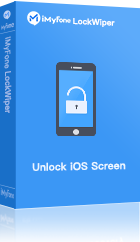
Az MDM-et záreltávolító eszköz jellemzői
- Jelszó nélkül: Távolítsd el az MDM-zárat és oldd fel iPhone-odat vagy iPadedet jelszó megadása nélkül.
- Végleges eltávolítás: Véglegesen távolítsd el az eszközödön a szervezetek vagy iskolák által beállított MDM-korlátozásokat felhasználónév vagy jelszó nélkül.
- Magas sikerarány: Akár 99%-os sikeresség, miközben garantálja az adataid adatvédelmét és biztonságát az MDM feloldása során.
- Új kezdet: Az MDM-zár eltávolítása után teljes hozzáférésed lesz az eszközöd összes funkciójához.
- További funkciók: Eltávolítja az Apple ID vagy iCloud fiókot és megkerüli a képernyőidő jelszavát is.
- Teljes kompatibilitás: Minden iPad és iPhone modellel, valamint iOS és iPadOS verzióval kompatibilis.
Íme a részletes lépések, hogyan távolíthatod el az MDM-et iPadről vagy iPhone-ról jelszó nélkül.
1. lépés: Töltsd le és telepítsd a LockWiper programot. Indítsd el, majd az interfészen válaszd a Megkerülés MDM mód lehetőséget. (Kérjük, győződj meg róla, hogy az iPad vagy iPhone a Távoli Felügyelet képernyőn van, mielőtt elkezded megkerülni az MDM-zárat.)
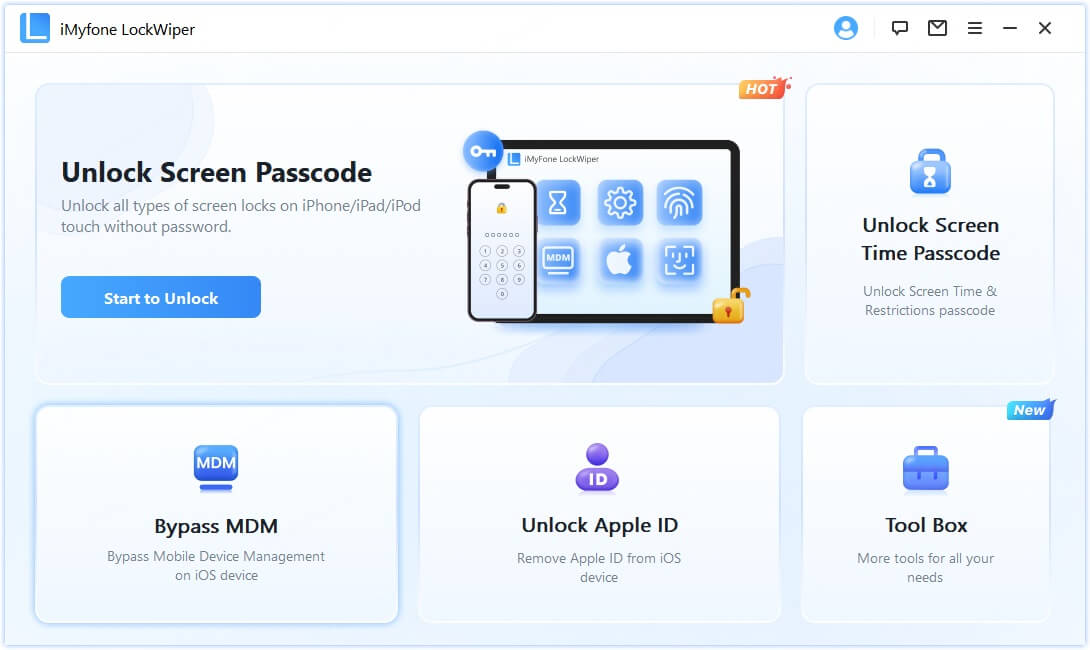
2. lépés: Csatlakoztasd az iPhone-t vagy iPadet a számítógéphez, majd válaszd az MDM megkerülése módot.
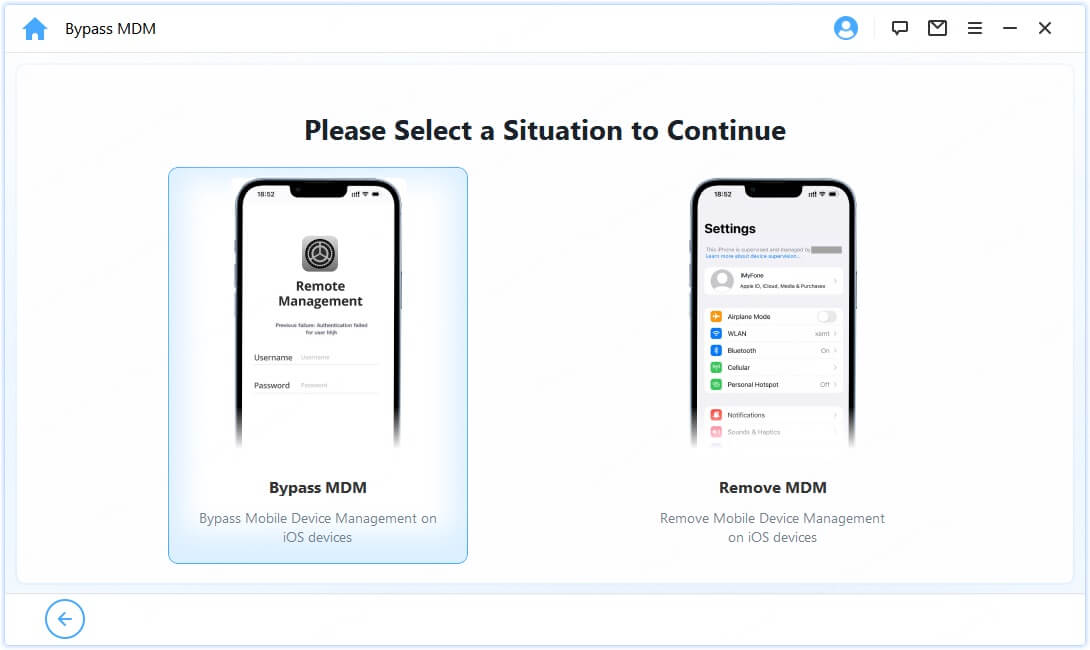
3. lépés: Kattints a Kezd gombra - a programot ezután elkezdi eltávolítani a távoli felügyeletet az iPhone-ról vagy iPadről.
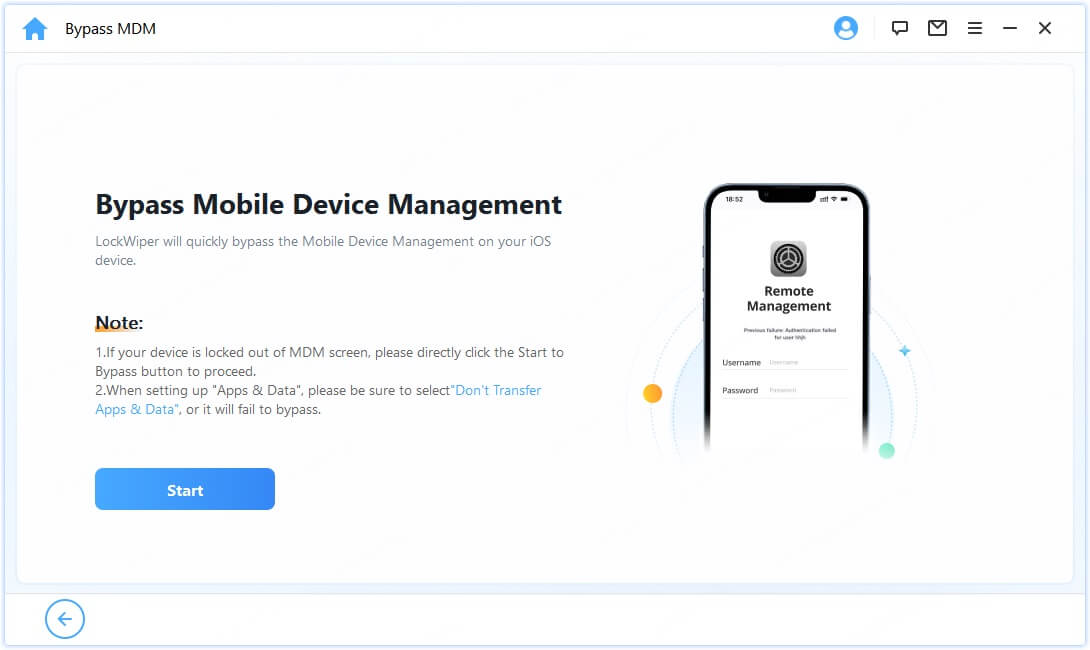
4. lépés: Miután megbizonyosodtál róla, hogy az eszközöd a távoli felügyelet képernyőjén van, a LockWiper azonnal megkerüli az MDM-et az Apple eszközödön.
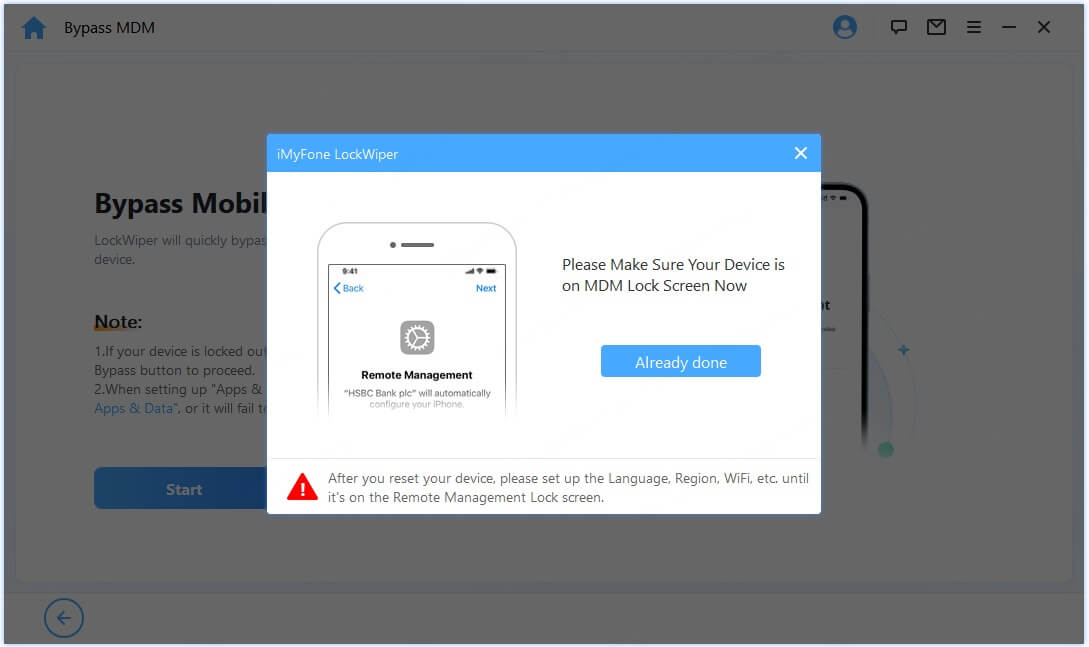
5 perccel később az MDM-zár könnyedén megkerülhető - a teljes folyamat során nincs szükség sem felhasználónévre, sem jelszóra. Ismét teljes irányítást szerezhetsz iPhone-od vagy iPaded felett, mindenféle MDM-felügyelet nélkül.
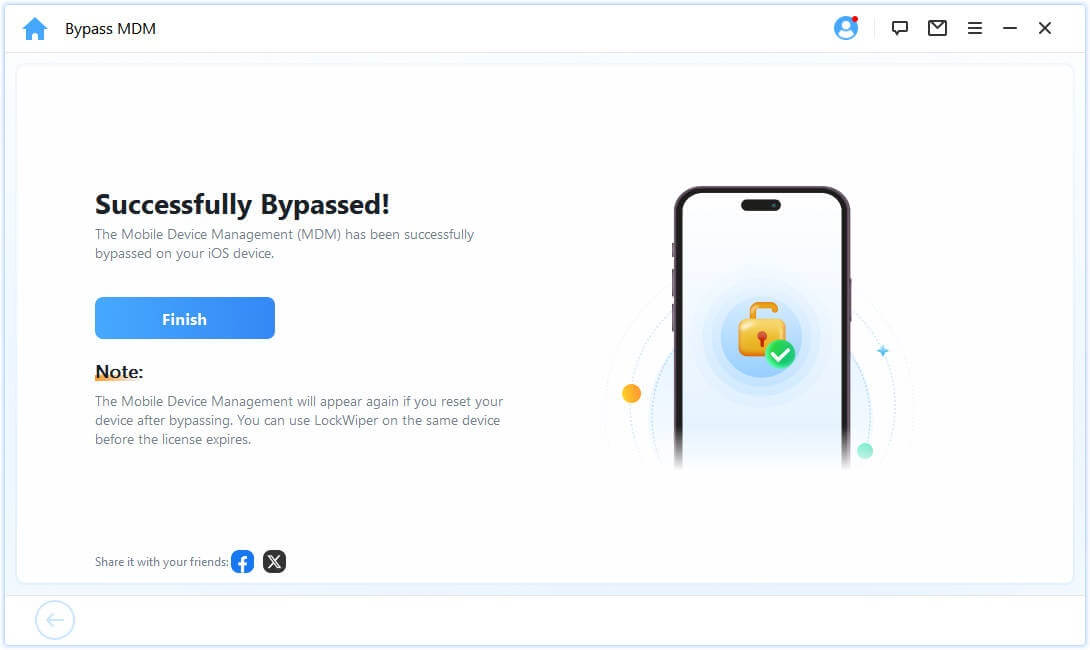
Megnézheted azt a videót is, amely bemutatja, hogyan távolíthatod el az MDM-et iPhone-ról vagy iPadről jelszó nélkül.
Hogyan távolítható el az MDM iPadről vagy iPhone-ról számítógép nélkül?
Ha nem szeretnél számítógépet használni az MDM megkerüléséhez iPadről vagy iPhone-ról, íme, hogyan indíthatod el az MDM eltávolítását közvetlenül az eszközön. Emellett ez a módszer arra is alkalmas, hogy ingyenesen távolítsd el az MDM-et iPhone-ról.
1. lépés: Nyissa meg a Beállításokat.
2. lépés: Görgessen le az Általános részhez, és érintse meg azt.
3. lépés: Ezután görgessen az Eszközkezelés opcióig, és kattintson rá.
4. lépés: Ezután érintse meg az MDM-profilt.
5. lépés: Koppintson a Kezelés eltávolítása lehetőségre. Ebben a szakaszban előfordulhat, hogy jelszót kell megadnia. Kérjük, írja be a helyes jelszót.
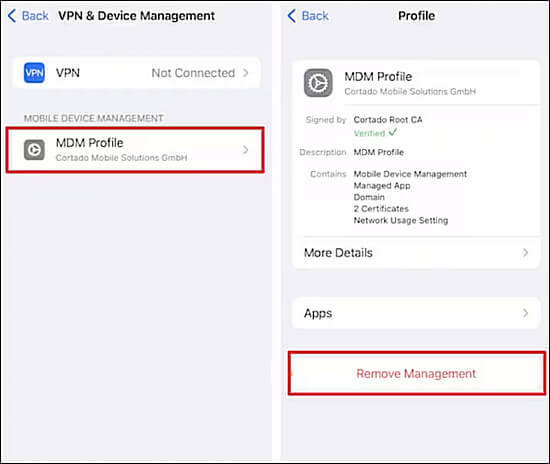
Ily módon az MDM-kezelés és az MDM-zár sikeresen törölve lett iPhone-ról vagy iPad-ről.
Hogyan lehet ingyen megkerülni az MDM-et iPaden vagy iPhone-on?
Ha ingyenesen szeretnéd megkerülni az MDM-et iPhone-on vagy iPaden, íme 3 módszer, amelyek közül választhatsz az igényeidnek megfelelően.
| Tartalom | |||
|---|---|---|---|
Szükséges a képernyőzár jelszava |
Nem |
Nem |
Nem |
Szükséges az iTunes szinkronizálás |
Igen |
Igen |
Nem |
Szükséges MDM-jelszó |
Nem |
Nem |
Szükséges MDM-jelszó |
Támogatja az összes iOS-verziót |
Igen |
Igen |
Igen |
Bonyolultság |
5 lépés |
5 lépés |
4 egyszerű lépés |
Sikerességi arány |
65% |
80% |
40% |
Lehetséges kockázat |
Az MDM ismétlődhet |
Az MDM ismétlődhet |
Nem |
Nézd meg az oktatóvideót arról, hogyan kerülheted meg az MDM-et iPhone-on.
1 Távolítsa el az MDM-zárat iPhone-on vagy iPaden az iTunes segítségével
Az MDM-profil eltávolítása iPhone-ról vagy iPadről iTunes segítségével is megvalósítható. Nézzük meg, hogyan törölheted az MDM-profilt iPadeden vagy iPhone-odon az iTunes használatával.
1. lépés: Töltse le és indítsa el az iTunes alkalmazást a számítógépére egy USB-kábel segítségével, de még ne csatlakoztassa Apple eszközét.
2. lépés: Futtassa az indítót lépésről lépésre, amíg ki nem választja a Wi-Fi hálózat részt, majd csatlakoztassa az USB-t iPhone vagy iPad készülékéhez, és csatlakoztasd az iTunes-hoz, majd kattints a Tovább gombra.

3. lépés: Helyezze be a SIM-kártyát az iPhone-jába, és a képernyő bal felső sarkában megjelenik a hálózat szimbóluma, és az eszközön a Beállítások lekérése felirat jelenik meg.
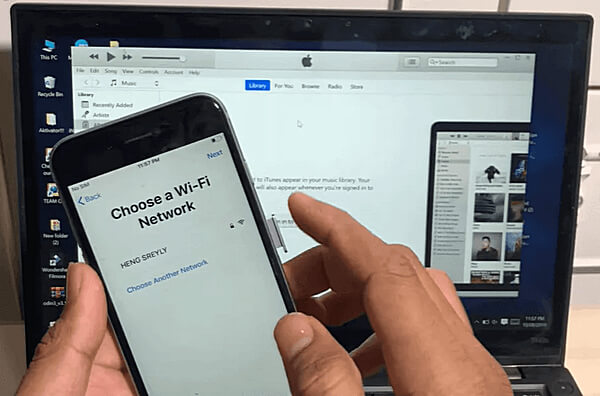
4. lépés: Távolítsa el a SIM-kártyát, és végezze el a programozási folyamatot, amíg meg nem jelenik az Alkalmazások és adatok képernyő.
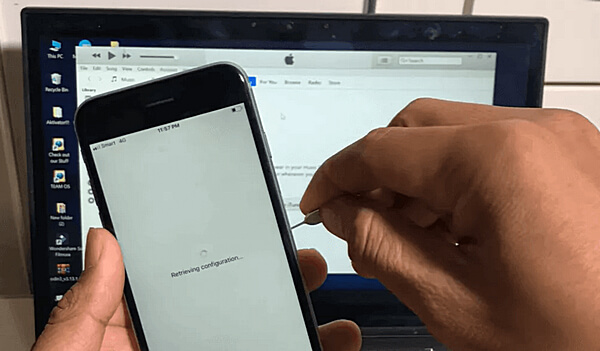
5. lépés: Innen lépjen a Távkezelésre, betöltés közben helyezze be újra a SIM-kártyát, várja meg, amíg a betöltés befejeződik, és kövesse az interfész utasításait, amíg meg nem jelenik a Érintésazonosító beállítása.
Adja meg újra az összes adatot, és az Apple ID felületre kerül. A végső beállítási folyamat befejezése után eltávolíthatod az MDM-et iPadről és iPhone-ról.
Ha félsz attól, hogy az MDM probléma visszatérhet, ez a módszer talán nem a legmegfelelőbb számodra. Ehelyett kipróbálhatod a LockWiper-t, amely teljes mértékben megkerüli az MDM-et iPhone-on és iPaden, korlátozások nélkül.
2 Távolítsa el az MDM-t iPhone-ról vagy iPadről DFU módban
Az iPad és iPhone DFU módba helyezése, majd visszaállítása szintén egy lehetséges módszer az MDM-zár feloldására. Az alábbiakban megtalálhatod a konkrét lépéseket.
1. lépés: Telepítse és indítsa el az iTunes legújabb verzióját a számítógépén. Az eszköznek korábban már szinkronizálva kellett lennie az iTunes-szal.
2. lépés: Csatlakoztasd az USB-kábelt a számítógéphez, de az eszközt még ne csatlakoztasd hozzá.
3. lépés: Különböző modellek esetén kövesse az alábbi utasításokat az iPhone vagy iPad DFU módba állításához.
iPhone 8 és újabb:
- Nyomja meg a Hangerő fel gombot, és gyorsan engedje fel.
- Nyomja meg a Hangerő csökkentése gombot, és gyorsan engedje fel.
- Ezután nyomja meg és tartsa lenyomva az Oldalsó gombot, amíg meg nem jelenik a képernyő.
- Ezután öt másodpercig egyszerre nyomja meg az Oldalsó gombot és a Hangerő csökkentése gombot.
- Engedd fel az Oldalsó gombot, de tartsd lenyomva továbbra is a Hangerőcsökkentő gombot, amíg a képernyő elsötétül.
iPhone 7 és iPhone 7 Plus:
- Nyomja meg és tartsa lenyomva egyszerre a Oldalsó gombot és a Hangerő csökkentése gombot.
- Nyolc másodperc elteltével engedje fel az Oldalsó gombot, de tartsa lenyomva a Hangerő csökkentése gombot, hogy a képernyő fekete maradjon.
iPad, iPhone 6s, SE és korábbi modellek:
- Nyomja meg és tartsa lenyomva egyszerre a Kezdőlap és a Oldalsó gombot.
- Nyolc másodperc elteltével engedje fel a Oldalsó gombot, de tartsa lenyomva a Kezdőlap gombot. Várj, amíg az iPhone képernyője elsötétül.
Értesítés
Ha az Apple ikon megjelenik, miközben a gombokat egyidejűleg lenyomva tartja, kezdje újra a 3. lépéstől, mert lehet, hogy túl sokáig tartotta lenyomva őket.
Ha nem szeretnéd kipróbálni ezt a bonyolult módszert, megpróbálhatod a cikkben bemutatott MDM megkerülő szoftvert.
4. lépés: Csatlakoztassa az eszközt az USB-csatlakozóhoz, az iTunes 60 másodpercig megjeleníti a „Helyreállítási módban lévő iPhone” üzenetet.
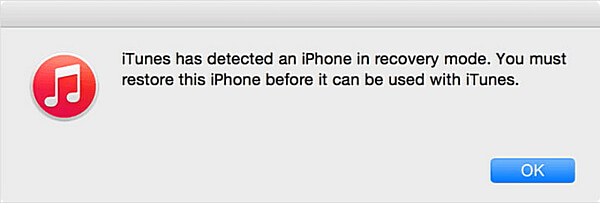
5. lépés: Ha látja a fenti üzenetet, engedje fel a gombot, és ha megjelenik egy felugró ablak, „Szeretné visszaállítani a biztonsági másolatot”, válassza a „Ne állítsa vissza a biztonsági másolatot, állítsa be új iPhone-ként” lehetőséget.
3 Apple iskola vezetés használata az MDM megkerüléséhez
Ha ismered az MDM rendszergazda azonosítóját és jelszavát, akkor ezt az ingyenes MDM eltávolító eszközt használhatod az Apple iskola vezetés weboldalán való bejelentkezéssel, és így ingyenesen feloldhatod az MDM-et iPhone-odon vagy iPadeden.
Az Apple iskola vezetés használatának korlátozásai.
- Használat előtt győződj meg róla, hogy rendelkezel rendszergazdai vagy helyi rendszergazdai jogosultsággal az Apple iskola vezetés.
- Ne feledd, hogy miután eltávolítottad az MDM profilt az iPadedről, azt nem lehet visszaállítani.
1. lépés: Nyisd meg az Apple iskola vezetés weboldalát, és jelentkezz be az adminisztrátori adataiddal.
2. lépés: A bal oldali menüből válaszd ki az Eszközök menüpontot, és keresd meg az iPadedet.
3. lépés: Kattints az iPadre, majd jelöld be az Értem, hogy ezt nem lehet visszavonni jelölőnégyzetet.
4. lépés: Kattints a Eltávolítás gombra, ekkor az MDM profil eltávolításra kerül az iPadről.
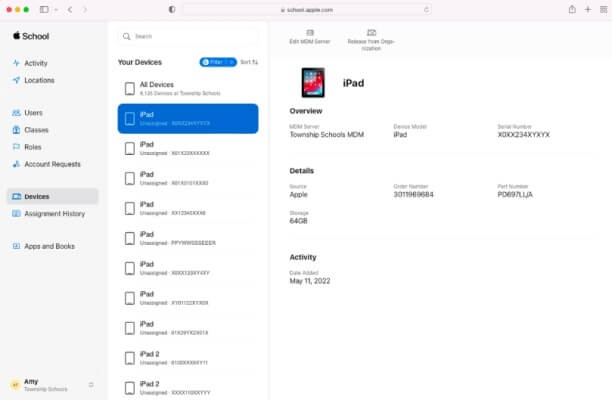
Az adminisztrátori jelszó megszerzése nem egyszerű feladat, ezért azt javasoljuk, hogy válaszd a könnyebb és közvetlenebb módszert.
Hogyan távolítható el az MDM Mac gépről?
Néhány Mac-eszköz, például a MacBook Pro, szintén rendelkezik MDM zárral. Az iPhone-hoz és iPadhez hasonlóan megtanulhatod, hogyan távolíthatod el az MDM-et MacBookról vagy más modellekről.
1 Hogyan távolítsuk el az MDM profilt Mac-en a Rendszerbeállítások használatával?
A Rendszerbeállítások a macOS beépített funkciója, amely lehetővé teszi az eszköz beállításainak módosítását és kezelését, beleértve az MDM profil eltávolítását is. Íme, hogyan távolíthatod el a távoli kezelést MacBookon jelszó nélkül:
1. lépés: Kattints az Apple menüre a képernyő bal felső sarkában, majd válaszd a Rendszerbeállítások lehetőséget.
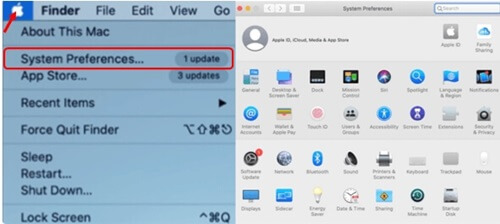
2. lépés: A Rendszerbeállítások ablakban nyisd meg a Profilok menüpontot, majd keresd meg az eltávolítani kívánt MDM profilt, és jelöld ki.
3. lépés: Kattints a mínusz (-) gombra a Profilok ablak alján, hogy töröld a kiválasztott MDM profilt.
4. lépés: Megjelenik egy megerősítő felugró ablak, kattints az Eltávolítás gombra az MDM profil törléséhez a Macről.
Ha a Profilok vagy MDM rendszeresen megjelenő „változtatásokat akar végrehajtani” üzenetet mutat MacBookodon, kérhetsz segítséget. Az okok nem túl bonyolultak, és hatékony módszerek léteznek az eltávolításra.
2 Hogyan távolítsuk el az MDM-et MacBook Pro-ról Terminál parancsok segítségével?
Azok számára, akik megszokták a Terminált, a macOS parancssoros felületét, a terminál parancsok nagyobb rugalmasságot kínálnak a MacBook Pro kezelésében.
Ez a módszer azonban csak azoknak ajánlott, akik jártasak a Terminál használatában és rendelkeznek technikai ismeretekkel. Íme a lépések az MDM eltávolításához MacBookról Terminál segítségével:
1. lépés: Navigálj az Alkalmazások mappába, nyisd meg a Segédprogramok mappát, majd indítsd el a Terminált.
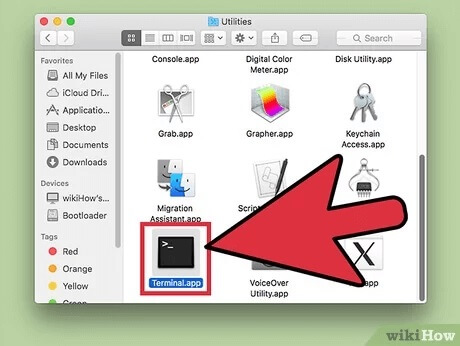
2. lépés: A Terminál ablakban írd be a következő parancsot, majd nyomj Lépj be: sudo profiles -R -p com.your-mdm-provider.profile. Ezután cseréld le a com.your-mdm-provider.profile részt az eltávolítani kívánt MDM profil konkrét azonosítójára.
3. lépés: Amikor kéri, írd be az adminisztrátori jelszavadat, majd nyomj Lépj be a folytatáshoz. Ezután az MDM profil sikeresen eltávolításra kerül a Macről.
3 legjobb MDM-eltávolító szoftver
A megfelelő MDM megkerüléséhez kiválasztása gördülékenyebbé teheti az MDM-megkerülés folyamatát. Emellett ezek az iPad vagy iPhone MDM eltávolító programok megkönnyítik az eszköz teljes körű irányításának visszanyerését.
Ebben a részben kiemeljük a 3 legjobb MDM eltávolító szoftvert, amelyek mindegyike egyedi funkciókat kínál a zökkenőmentes és hatékony eltávolítás érdekében.
1 iMyFone LockWiper iPhone vagy iPad MDM eltávolító eszköz
Ahogy már bemutattuk, az iMyFone LockWiper kiemelkedik azzal, hogy akár 99%-os sikerességgel képes eltávolítani vagy megkerülni az MDM-et iPhone-on és iPad-en. Emellett az MDM megkerülés során nem szükséges felhasználónév vagy jelszó, ami azt jelenti, hogy ismét teljes hozzáférést kapsz az összes funkcióhoz, anélkül, hogy az MDM korlátozása alatt állnál. Érdemes kipróbálni.
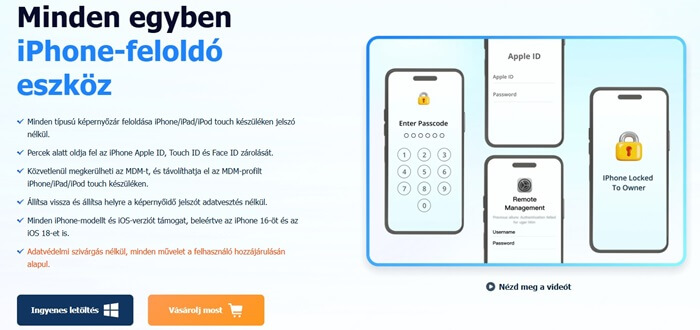
2 iBackupBot MDM eltávolító megoldás
Az iBackupBot MDM megkerülő eszköz egy rugalmas szoftver, amely az Apple eszközök, köztük iPad és iPhone biztonsági mentéseinek kezelésére szolgál. Bár elsősorban biztonsági mentések készítésére és visszaállítására használják, az eszközön beállított MDM megkerülésére is alkalmas.
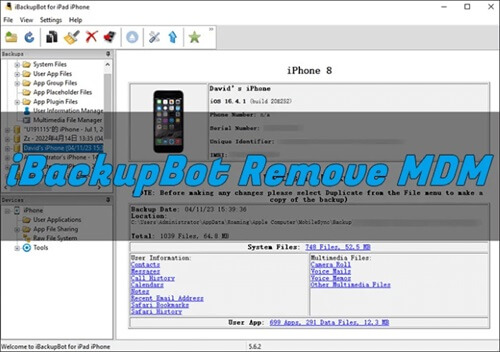
- Biztonsági mentés készítése: Az iBackupBot segítségével történő MDM-profil eltávolítás adatvesztést okozhat, ezért győződj meg róla, hogy fontos fájljaidról van biztonsági mentésed.
- Jogi szempontok: Ellenőrizd, hogy jogilag jogosult vagy-e az MDM-profil eltávolítására az eszközről, különösen, ha az eszköz céges vagy iskolai tulajdonban van.
- Az MDM profil esetleges visszatérése: Egyes MDM profilok újratelepülhetnek eltávolítás után, ha megpróbálod visszaállítani az eszközt.
3 3uTools
A 3uTools MDM eltávolító szoftver egy másik választás a listán. Ez egy hatékony eszköz, amely számos funkciót tartalmaz az eszköz kezelésére, többek között az MDM zárolás megkerülésére is.
Ingyenes MDM eltávolító eszközként a 3uTools segíthet könnyedén megszabadulni az MDM zárolástól. Nézzük meg, milyen fontos tudnivalók vannak a használata előtt.
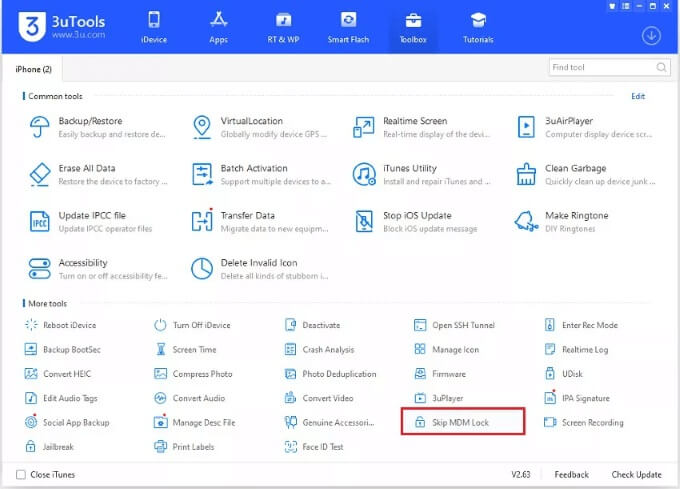
- Korlátozott kompatibilitás: Az eszköz kompatibilis iOS 17-es vagy annál alacsonyabb verziókkal. iOS 26 vagy újabb rendszert futtató iPhone vagy iPad esetén szükség lehet más MDM megkerülő eszközre, például a LockWiper.
- Korlátozott elérhetőség: Ez az eszköz csak bizonyos országokban és régiókban érhető el.
- Nem mindig érzékeli az eszközt: Egyes felhasználók szerint a 3uTools néha nem képes felismerni az eszközt, ami alacsonyabb sikerességi arányt eredményez az MDM megkerülési folyamat során.
4 MDM-szolgáltató közötti különbségek
Az MDM-profil eltávolítása egy Apple eszközről a MDM-szolgáltatótól függően eltérő lehet. A szervezetek különféle Apple MDM megoldásokat használnak az eszközök kezelésére és a biztonsági szabályok érvényesítésére, ezért az eltávolítás folyamata nem minden esetben azonos.
Az alábbiakban négy fő MDM-szolgáltatót hasonlítunk össze, bemutatva a különbségeiket. Ezek közül néhány kifejezetten iskolai iPad vagy iPhone eszközök kezelésére készült, míg másokat szervezetek használnak.
| Tartalom | Általános felhasználási esetek
|
Főbb jellemzők
|
Eltávolítás nehézsége
|
|---|---|---|---|
Lightspeed MDM |
Kifejezetten iskolák, különösen K-12 intézmények számára készült. |
Tartalomszűrés, alkalmazáskezelés és eszközfelügyelet funkciók. |
Közepes (Adminisztrátori jogosultság szükséges) |
Jamf MDM |
Oktatási intézmények és nagyvállalatok számára egyaránt. |
Fejlett konfigurációk, távoli menedzsment, integráció más vállalati rendszerekkel. |
Magas (Speciális hozzáférés vagy szkriptek szükségesek) |
Meraki MDM |
Vállalkozások és iskolák számára, különösen felhőalapú megoldást keresőknek. |
Alapvető funkciók: távoli eszközzárolás, alkalmazástelepítés, Wi-Fi beállítások. |
Közepes (Eszköz visszaállítására lehet szükség) |
MobileIron MDM |
Nagyvállalatok számára, ahol magas szintű biztonság és többplatformos kezelés szükséges. |
Fejlett biztonsági funkciók: eszköz titkosítás, biztonságos hozzáférés-szabályozás, megfelelőség kezelése. |
Magas (Adminisztrátori jogosultság szükséges vagy IT segítség szükséges) |
Tudnod kell a négy fő MDM-szolgáltatóról. Ha el szeretnéd távolítani a hozzájuk tartozó MDM-korlátozásokat, kattints az egyes szolgáltatókra további részletekért.
Hogyan akadályozhatod meg a nem kívánt MDM-regisztrációt?
Az nem kívánt MDM újra-regisztrációjának megelőzésére, különösen a gyári beállítások visszaállítása vagy eszköz visszaállítása után, az alábbi stratégiákat próbálhatod ki:
- Távolítsd el manuálisan az MDM profilt, vagy kérd az adminisztrátort, hogy törölje az eszköz regisztrációját a visszaállítás előtt.
- Használj MDM eltávolító eszközöket a visszaállítás előtt, hogy teljesen eltávolítsd az MDM profilt és megakadályozd az újra-regisztrációt.
- Jelentkezz ki az iCloudból, és távolítsd el az eszközt az Apple ID-d alól, hogy megakadályozd az automatikus újra-regisztrációt.
- Állítsd vissza az eszközt olyan biztonsági mentésből, ami még az MDM regisztráció előtt készült, így elkerülheted az MDM profil újra hozzáadását.
GYIK az MDM-ről iPaden vagy iPhone-on
Rengeteg kérdése van az MDM eltávolításával kapcsolatban? Vagy azon gondolkodik, hogy el kell-e távolítania az MDM-et az iPad vagy iPhone készülékről? Tekintse meg a GYIK-et itt.
1 Törölhetem az MDM-et iPhone vagy iPad készülékről?
Igen tudsz. Nyissa meg a Beállítások alkalmazást, majd görgessen le az Általános szakaszhoz > Eszközkezelés a regisztrált felügyeleti profil megnyitásához.
Ezután érintse meg az MDM profilt. Koppintson a Kezelés eltávolítása gombra. Ez a gomb az MDM eltávolításához az iPad vagy iPhone készülékről.
Írja be a jelszót, ha a rendszer kéri. Eszköze most mentes az MDM-zártól.
2 Lehet jailbreakelni az eszközödet az MDM eltávolításához?
A jailbreakelés eltávolíthatja az MDM-et az iPadedről vagy iPhonodról, de az eszközöd megsérülhet, vagy más problémák is felléphetnek a jailbreakelés után. Ezért nem ajánlott.
3 Törlik-e a gyári visszaállítások az MDM-et?
A gyári visszaállítás ideiglenesen kikapcsolhatja az MDM beállításokat, de nem törli véglegesen az MDM profilt az eszközről; ha az eszközt újra visszaállítják és csatlakoztatják az MDM szerverhez, az MDM zárolás és profil ismét megjelenik.
4 Megkerülhetem az MDM-et jailbreak nélkül?
Igen, használhat egy olyan eszközt, mint a LockWiper, hogy eltávolítsa az MDM-et iPhone-ról vagy iPadről jailbreak nélkül.
5 Használhatom a készülékemet a szokásos módon az MDM eltávolítása után?
Igen, az MDM eltávolítása után az eszköz normálisan fog működni az MDM-profil által előírt korlátozások nélkül.
6 Eltávolítható-e az MDM jelszó nélkül gyári visszaállítással?
A gyári visszaállítás törli az eszköz összes adatát és beállítását, ami magában foglalhatja az MDM profilt is. Azonban a visszaállítás után, amikor az eszköz újra csatlakozik az internethez vagy az MDM szerverhez, az MDM profil gyakran automatikusan újra regisztrálódik. Ezért jelszó nélkül a gyári visszaállítás nem feltétlenül távolítja el véglegesen az MDM-et.
7 Mi történik, ha eltávolítom az MDM-et?
Az MDM eltávolítása leválasztja az eszközt a vállalati felügyeleti szerverről. Elveszíti a hozzáférést a rendszergazdája által beállított vállalati alkalmazásokhoz, e-mailekhez és WiFi vagy VPN-konfigurációkhoz.
8 Az MDM megkerülése befolyásolja az eszköz garanciáját?
Igen, az MDM megkerülése érvénytelenítheti az eszköz garanciáját. Ennek oka, hogy az ilyen művelet a készülék szoftverének vagy biztonsági beállításainak módosítását vagy manipulálását jelenti, ami megsértheti a garanciális feltételeket.
9 Mi az MDM-mel kapcsolatos adatvédelmi aggály?
Az MDM adatvédelmi aggályai közé tartozik, hogy az IT adminisztrátorok hozzáférhetnek az adatokhoz, nyomon követhetik az eszköz helyzetét, láthatják az alkalmazásokat, és érvényesíthetik a biztonsági szabályokat, ami potenciális adatvédelmi kockázatokat jelent a felhasználók számára.
Az MDM-zár új funkciói
Az új frissítéseknél megszokott módon a felhasználók ízelítőt kapnak az új MDM-funkciókból is az Apple szoftverfrissítéseinek legújabb iterációjával. Az alábbiakban felsoroljuk ezeket az MDM-funkciókat.
- Deklaratív eszközkezelés használata
Frissítettük az Apple-eszközök deklaratív eszközkezeléssel történő kezelését. - MDM és lopott eszközök védelme
Ha a „Lopott eszköz elleni védelem” be van kapcsolva, bizonyos MDM-adatok és parancsok nem érhetők el. - Biztonsági másolatok visszaállítása ugyanarra az eszközre
Fontos információ arról, amikor a visszaállított eszköz kapcsolódását az MDM megoldás nem fogadja el. - Az „Erőltetett SIM megőrzése törléskor” hozzáféréskorlátozásról
Az MDM hozzáféréskorlátozásokkal megakadályozhatod, hogy egy SIM-kártyát töröljenek. - Szoftverfrissítés kiadási dátuma
Hozzáadja az operációs rendszer frissítésének dátumát. - Felügyelt eszköz tanúsítása ACME tanúsítvánnyal
Frissítettük a kérések kezelésének módját. - Alkalmazásbeállítások parancsopciói
Frissítve az alkalmazás tulajdonságainak beállításparancs opciói. - Deklaratív alkalmazáskonfiguráció
Ezzel a nyilatkozattal a következő alkalmazások telepíthetők az eszközökre: App Store alkalmazás, egyéni alkalmazás, nem listázott alkalmazás és helyszíni tulajdonú alkalmazás.
Következtetés
Ez az útmutató részletes lépéseket mutat be az iPad vagy iPhone MDM eltávolításához, valamint egyéb hasznos információkat is tartalmaz. Ha egyszerű és hatékony módszert keresel az MDM eltávolítására, akkor egy iPad vagy iPhone MDM eltávolító eszköz használata a megfelelő választás számodra, hiszen így mindössze 5 perc alatt, jelszó megadása nélkül megkerülheted az MDM zárolást és profilokat.








